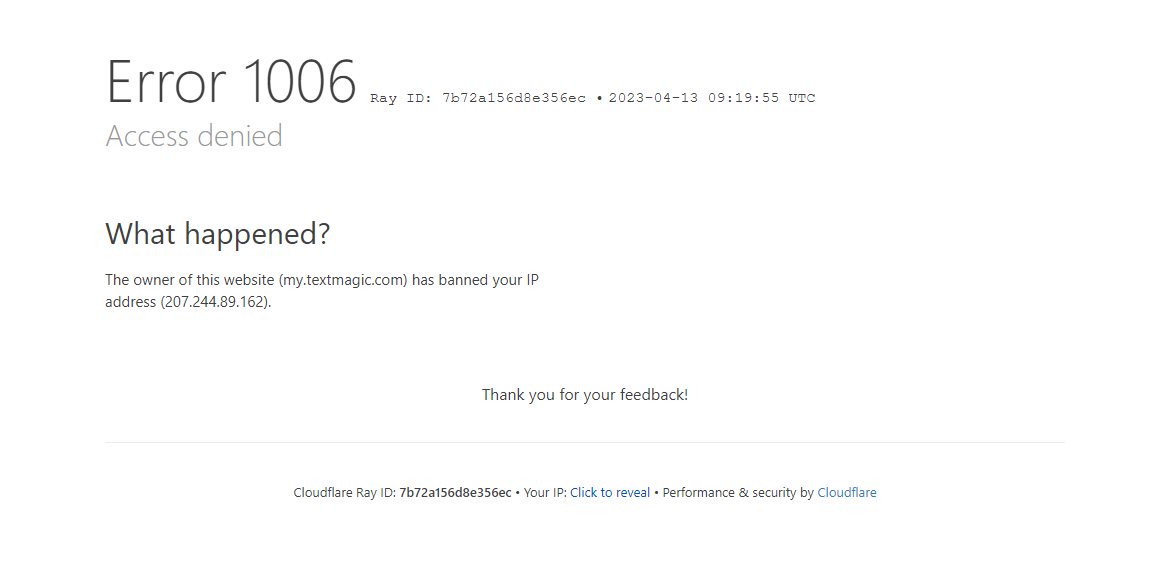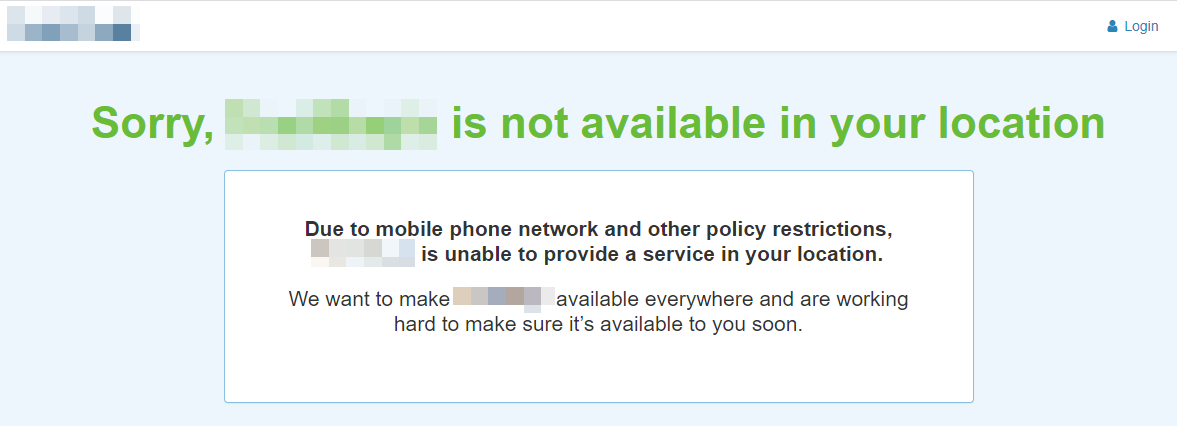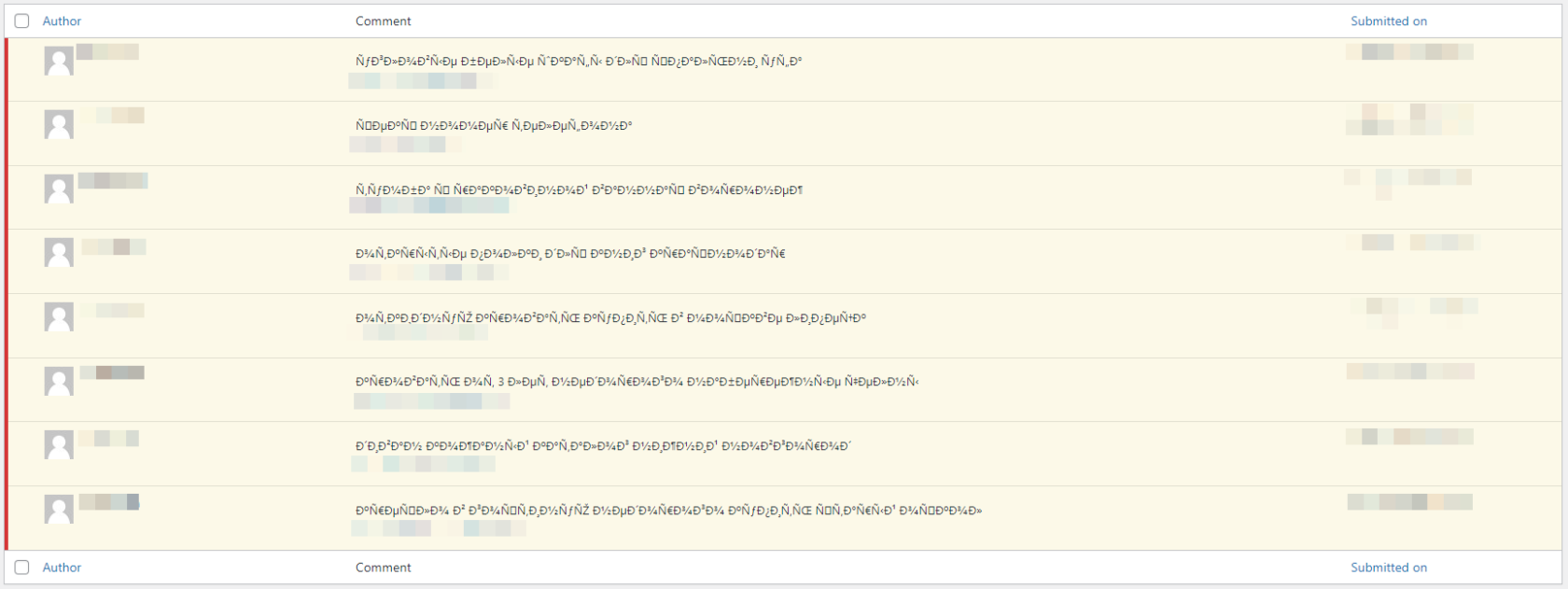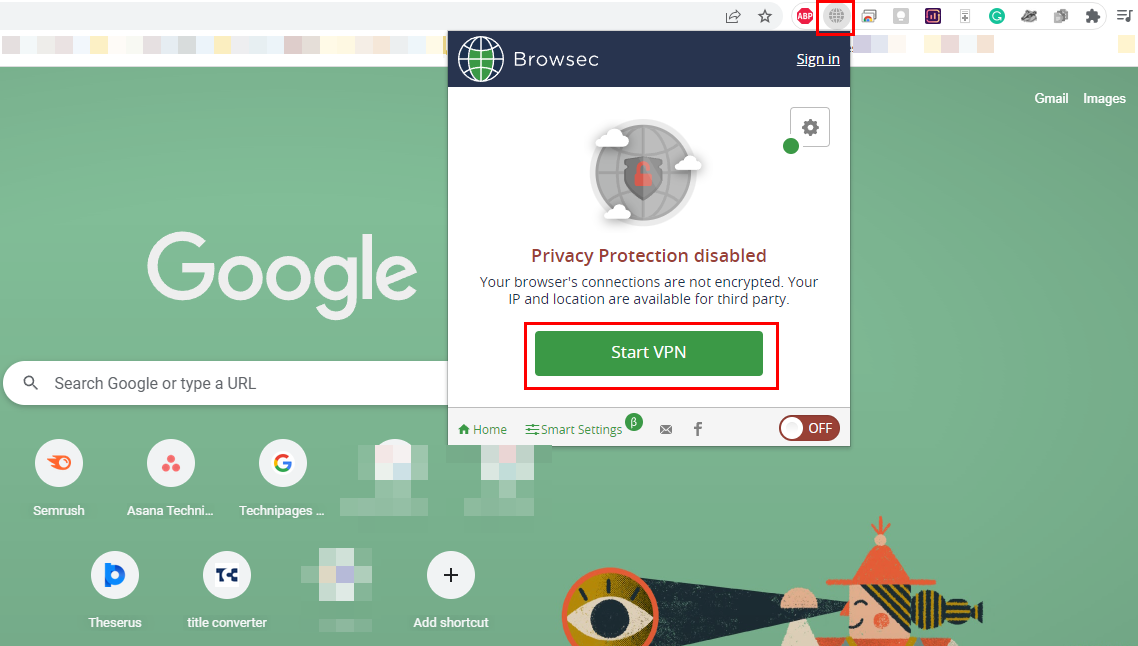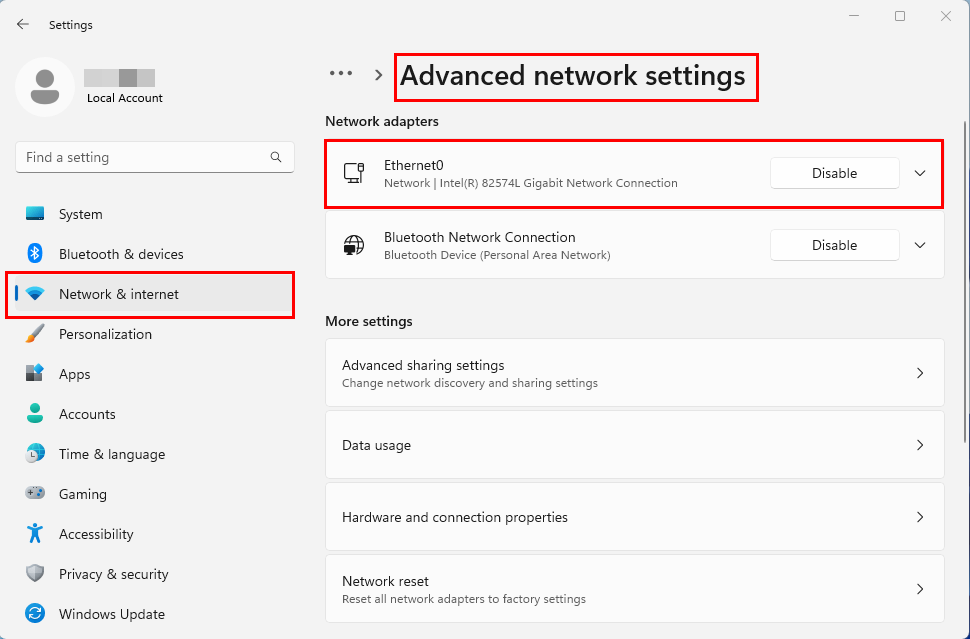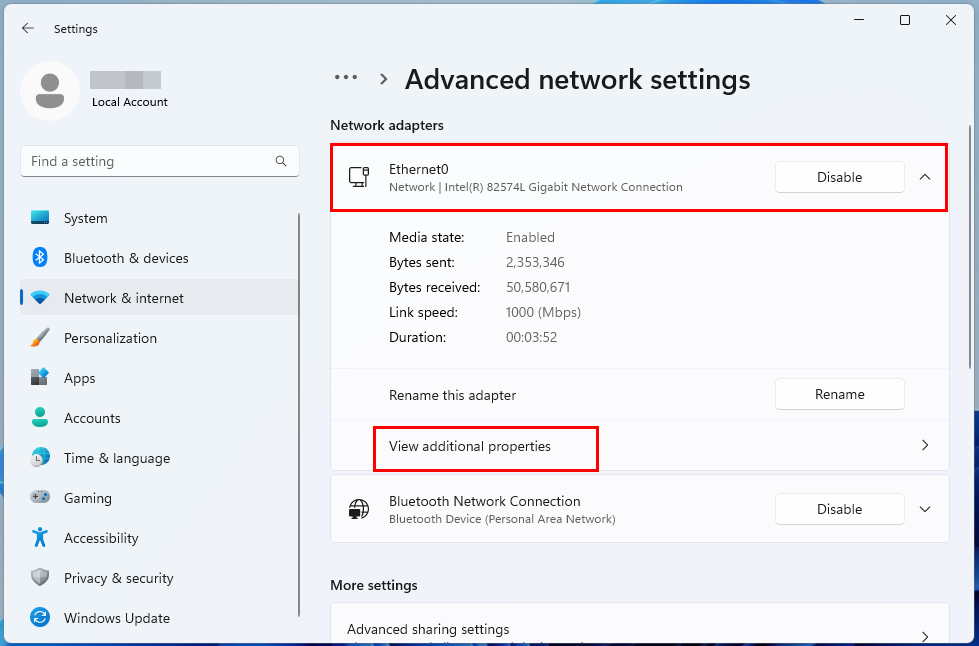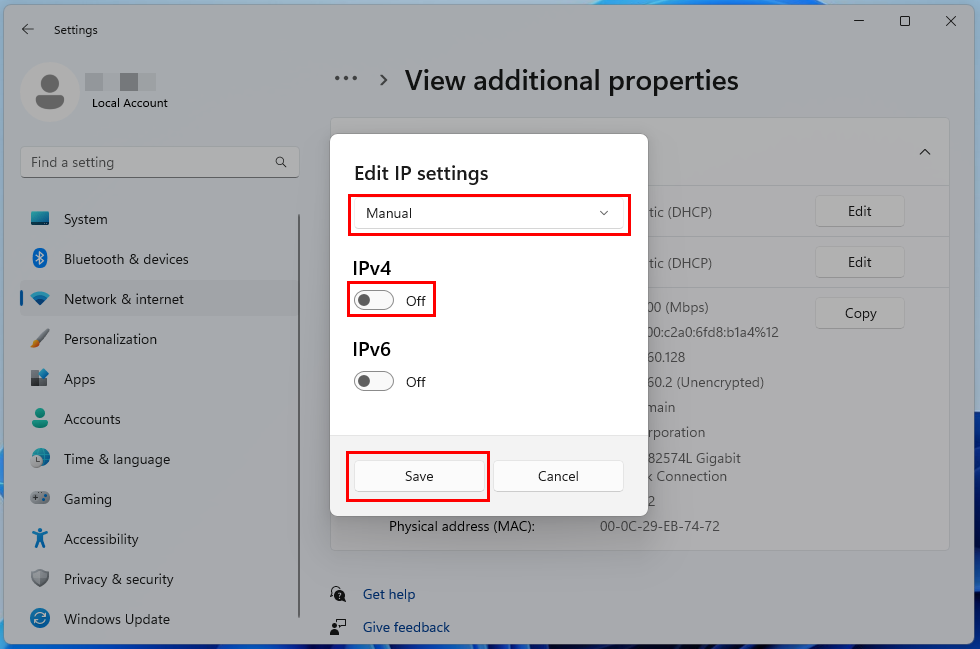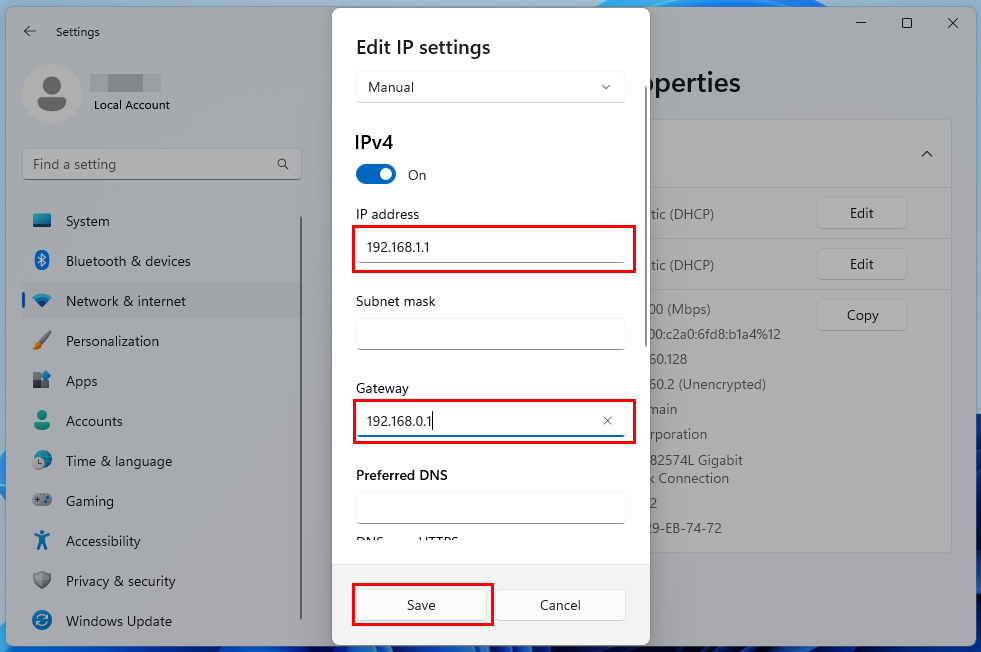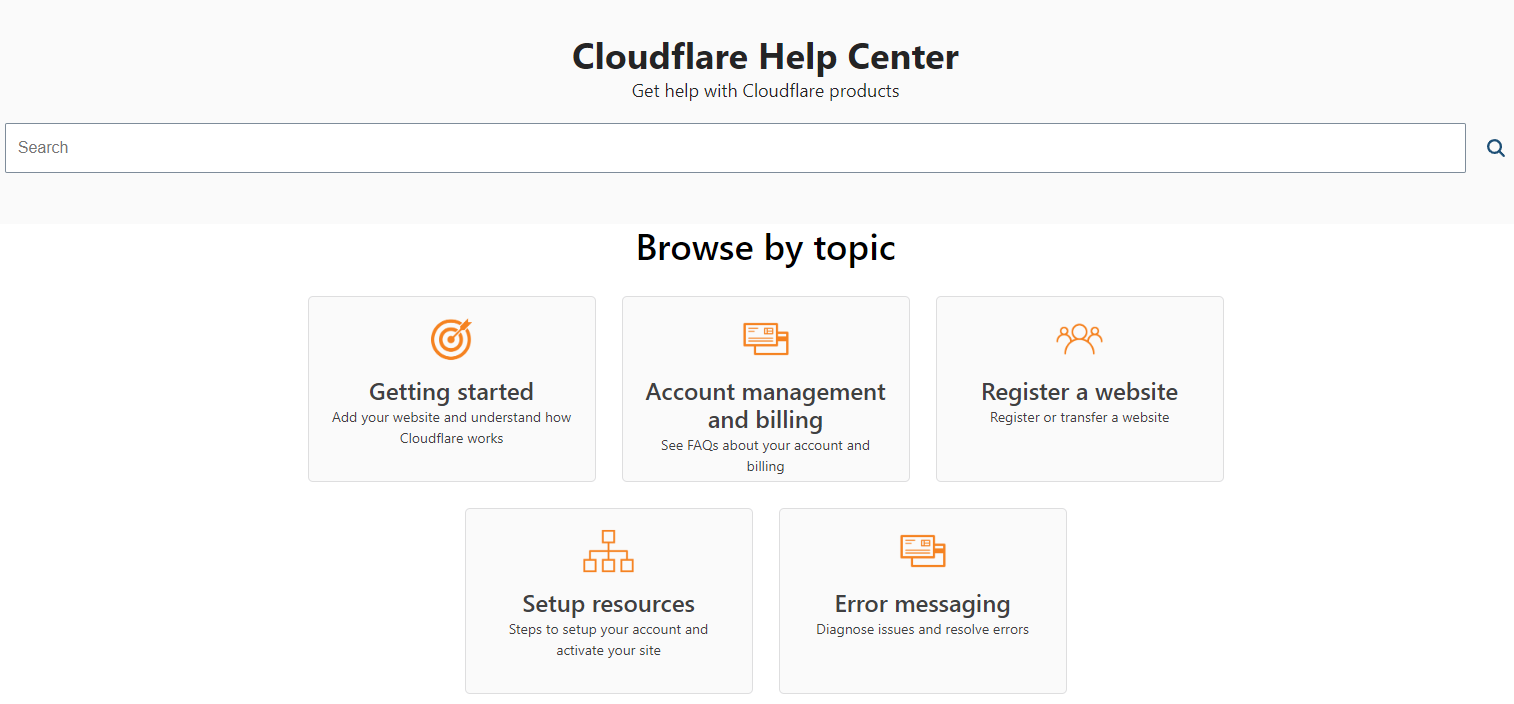Pokúšate sa o prístup na webovú stránku a zobrazuje sa vám chyba „Vaša IP adresa bola zakázaná“? Použite populárne metódy na opravu chyby „vaša adresa IP bola zakázaná“.
Stalo sa vám niekedy, že sa vám pri pokuse o prístup na webovú stránku zobrazila chyba „vaša IP bola zakázaná“? Ak áno, nie ste sami. Stovky ľudí sa s touto chybou stretávajú každý deň, keď sa pokúšajú navštíviť rôzne webové stránky po celom svete.
Táto chyba je nielen nepríjemná, ale spôsobuje vám aj vážne nepríjemnosti, pretože vám bráni navštíviť webovú stránku. Ale, už nie!
Tu vám poviem, ako opraviť chybu „vaša IP bola zakázaná“ pomocou niektorých spoľahlivých prístupov. Pokračujte v čítaní, aby ste sa dozvedeli o chybe zákazu IP, jej dôvodoch a riešeniach.
Aká je vaša IP adresa a kto určuje vašu IP adresu?
Adresa IP sa vzťahuje na adresu internetového protokolu. Predstavuje jedinečné číslo pre každé zariadenie alebo sieť pripojenú na internet. Funguje ako identifikátor vášho zariadenia, a preto súvisí s umiestnením zariadenia. Je prepojený so všetkými vašimi online aktivitami a uľahčuje odosielanie, prijímanie a vyžiadanie informácií cez internet.
Ako používateľ počítača nemáte čo robiť s určením svojej IP adresy. V skutočnosti sa vaša IP adresa automaticky pridelí zariadeniam pripojeným k internetu. Hoci existujú rôzne adresy IP, tú, ktorú používate na prístup na internet, zvyčajne prideľuje váš poskytovateľ internetových služieb.
Ďalšou IP adresou, ktorá identifikuje rôzne zariadenia doma alebo v kancelárii, je lokálna IP adresa. Táto lokálna IP adresa je priradená smerovačom poskytnutým vaším ISP na použitie s rôznymi zariadeniami.
Čo je chyba „Vaša IP bola zakázaná“?
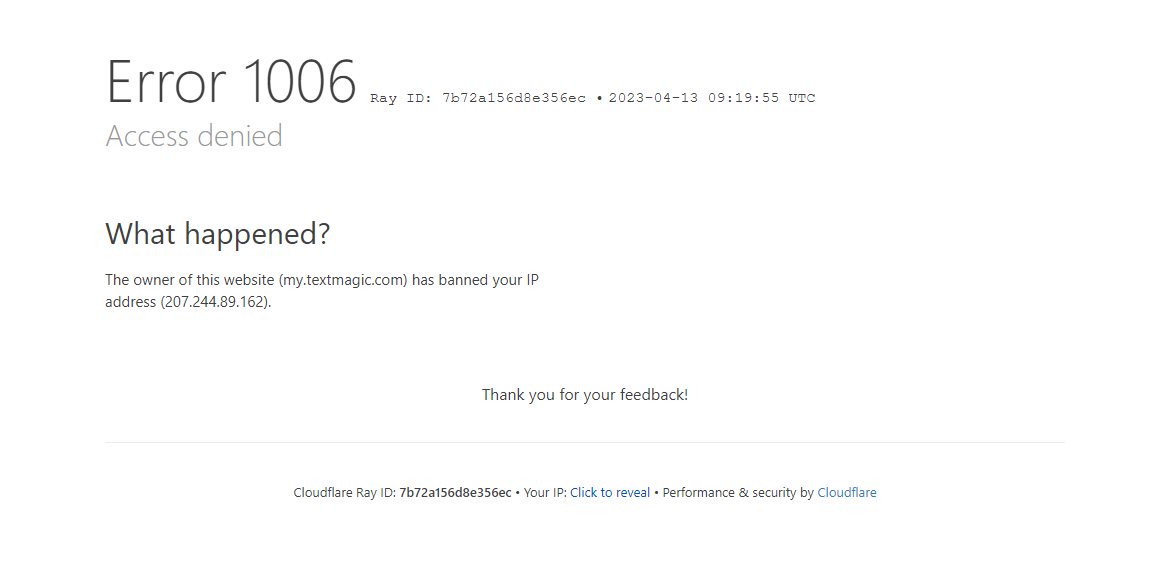
Zistite, čo je chyba „Vaša IP bola zakázaná“.
Niekedy sa pri pokuse o prístup na webovú stránku zobrazí chyba 1006, ktorá hovorí: „Vlastník tejto webovej stránky zakázal vašu IP adresu“. Nazýva sa to chyba „vaša IP bola zakázaná“. To znamená, že webová stránka obmedzila alebo zablokovala váš prístup k nej z dôvodu porušenia pravidiel.
Táto chyba sa zvyčajne zobrazí, keď webová lokalita zablokuje ID vášho zariadenia a zabráni vám prístup na danú webovú lokalitu z konkrétneho zariadenia. Vlastníci webových stránok môžu každému používateľovi obmedziť prístup na ich webovú stránku, ak zistia, že niekto je nebezpečný alebo nevhodný. Pre nich toto obmedzenie alebo zákaz zaisťuje bezpečnosť webových stránok.
Dôvody, prečo bola vaša IP adresa zakázaná rôznymi webovými stránkami
Ak ste narazili na chybu „vaša adresa IP bola zakázaná“, môžu za to rôzne problémy. Vo väčšine prípadov nie je možné zistiť presný dôvod tejto chyby. Jasná predstava o možných príčinách vám však môže pomôcť použiť nápravné opravy.
1. Možné bezpečnostné riziko
Pokúšate sa pripojiť na webovú stránku z verejnej WiFi? Nie je to len zraniteľné, ale tiež vám umožňuje zastaviť prístup k určitým webovým stránkam s chybou „vaša IP bola zakázaná“.
Keď sa niekto pokúsi o prístup z nezabezpečeného verejného WiFi internetu, webová stránka to môže identifikovať ako možnú bezpečnostnú hrozbu. Treba poznamenať, že verejné WiFi majú jednu IP pre všetkých svojich používateľov. Takže môžete byť potrestaní za zlé činy iných.
2. Porušenie predpisov
Každá webová stránka je dodávaná so súborom podmienok služieb a predpisov. Najmä ak má webová stránka fórum alebo sekciu komentárov, budú existovať prísne pravidlá proti vulgárnym výrazom, šikanovaniu a diskriminácii.
Vlastník webovej stránky je zodpovedný za udržiavanie zdravého prostredia v komunite svojej webovej lokality. Ak existujú záznamy o takýchto porušeniach z vašej adresy IP, môžu ju zakázať pre ďalší prístup na webovú stránku.
3. Obmedzenia založené na geolokácii
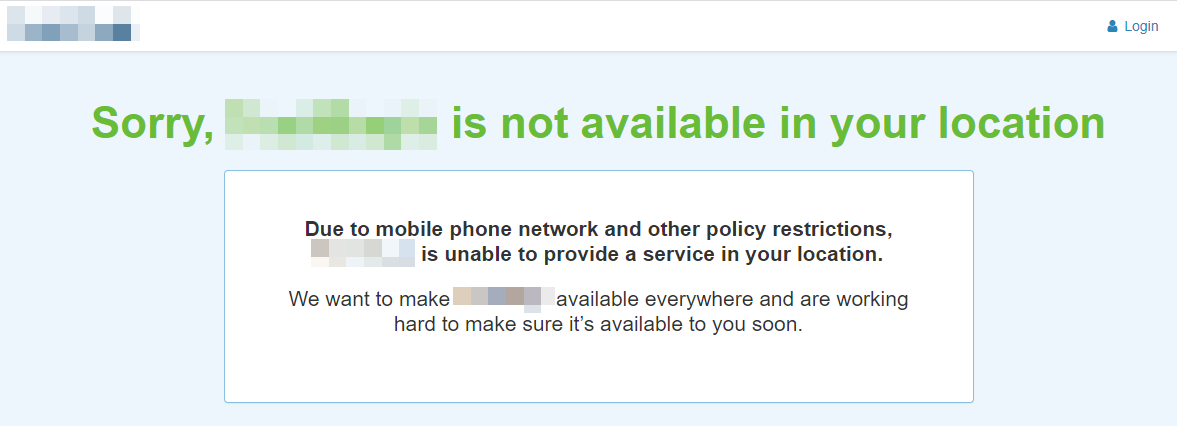
Príklad blokovania geolokácie na internete
Existuje tiež možnosť, že webové stránky obmedzia prístup z určitých miest sveta. Keď hackeri zasiahnu webovú stránku, identifikujú miesta hackerov ako nebezpečné a zabránia odtiaľ akémukoľvek ďalšiemu prístupu.
Okrem toho, obmedzenia založené na polohe platia aj vtedy, keď vlastník webovej stránky chce poskytovať svoje služby konkrétnemu regiónu.
4. Používanie viacerých účtov z jednej IP adresy
Niekedy rôzne účty používajú rovnakú adresu IP v rovnakom čase na návštevu webovej lokality. Webové stránky by to mohli poukázať na zneužitie a zablokovať IP adresu, aby zabránili ľuďom, ako sú hráči, v prístupe na webovú stránku.
5. Infikovaný počítač
Ak váš počítač obsahuje malvér alebo vírus, ktorý by mohol poškodiť webovú stránku, táto stránka by vám k nej nikdy neumožnila prístup a mohla by zakázať vašu IP.
6. Uverejnenie spamu
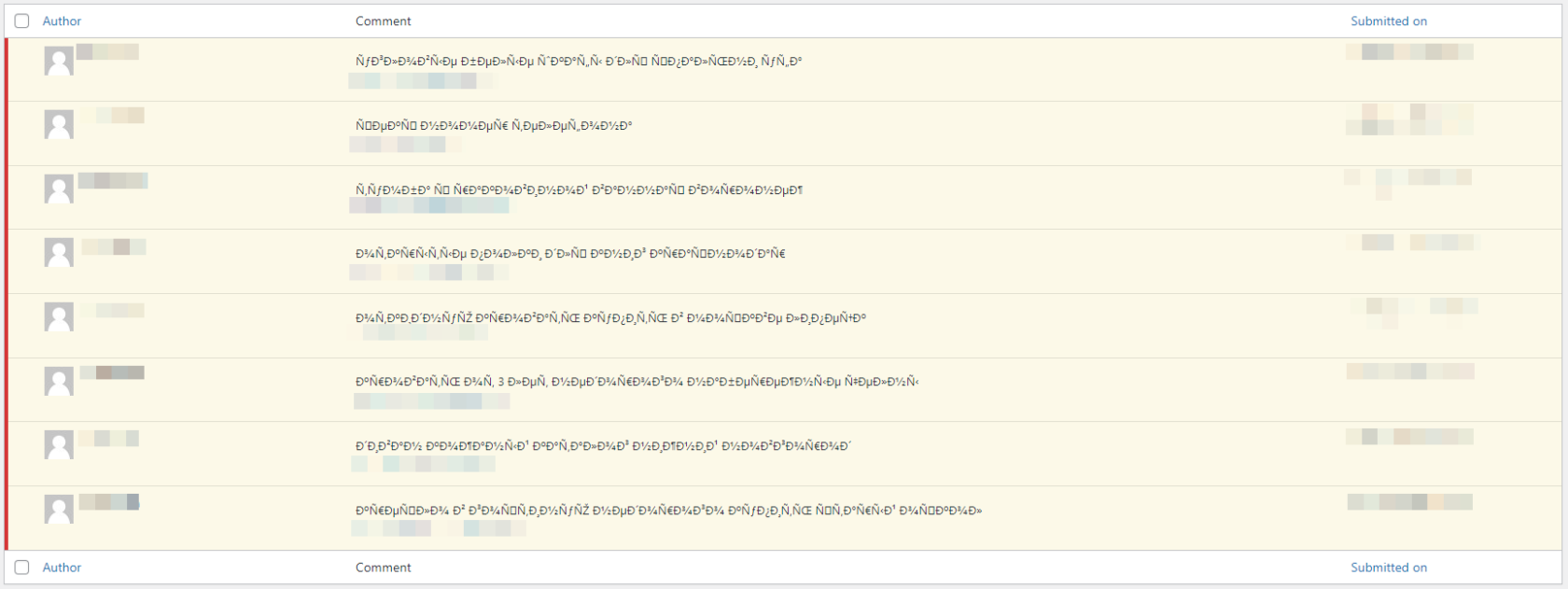
Príklad pokusov o spamové komentáre zo spamujúcich webových stránok prostredníctvom komentárov blogu
Niektoré adresy IP sa používajú na rozosielanie spamu, hromadné zasielanie správ, inzerciu bez predchádzajúceho súhlasu a zdieľanie odkazov, ktoré presmerovávajú na inú doménu. Prístup k týmto IP adresám je tiež zakázaný webovými stránkami.
7. Predchádzanie podvodným transakciám
Na webových stránkach elektronického obchodu sa často vyskytujú podvodné transakcie, ktoré majú negatívny vplyv na podnikanie. Keďže v niektorých regiónoch je vysoká miera takýchto podvodov, webové stránky online firiem blokujú návštevy ich stránok IP adresám patriacim do týchto oblastí.
8. Vyhnite sa zberu údajov
Webové stránky by sa mohli stať obeťou zhromažďovania webových údajov, keď sa ľudia zacielia na jednu webovú stránku, a návštevnosť webu by sa mohla znepokojivo zvýšiť. Kedykoľvek dôjde k abnormálnemu správaniu z IP adresy, napr. odosielanie požiadaviek nad stanovený limit, webové stránky im zablokujú prístup.
Ako opraviť chybu, pri ktorej bola vaša IP zakázaná
Teraz, keď už viete, prečo sa vám pri návšteve webovej stránky zobrazuje chyba „vaša adresa IP bola zakázaná“, poďme zistiť, čo robiť, keď sa s chybou stretnete.
1. Použite sieť VPN
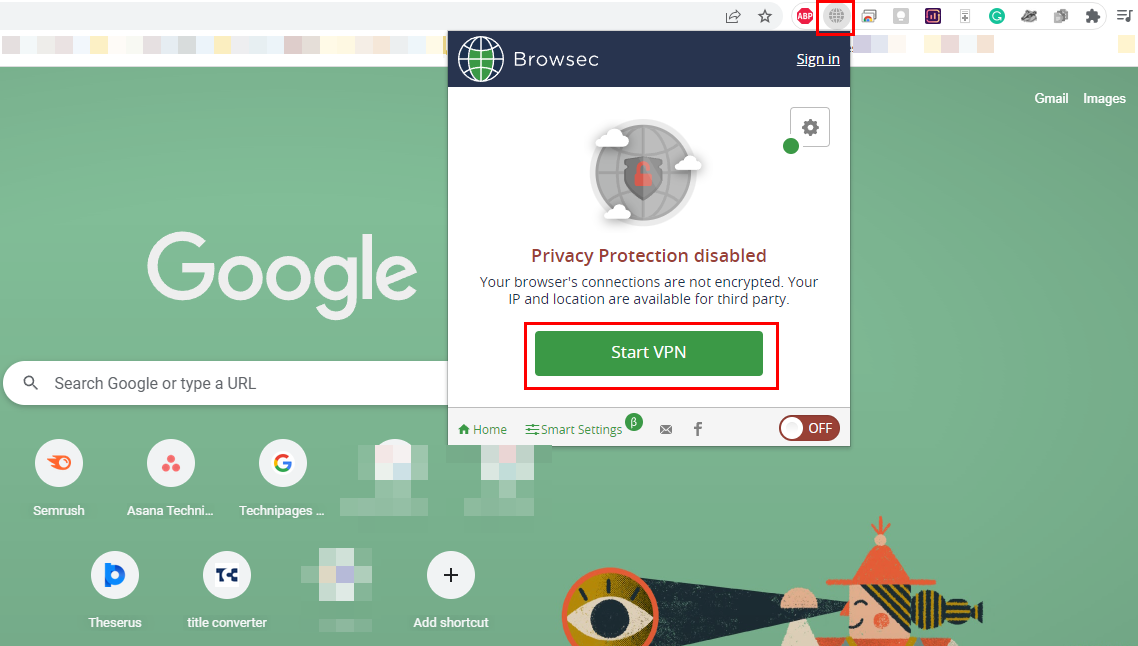
Spustite pripojenie VPN, aby ste obišli zákazy IP webových stránok
Najspoľahlivejším riešením na opravu chyby zákazu IP je použitie softvéru služieb VPN . Aplikácie virtuálnej súkromnej siete alebo VPN sú schopné maskovať vašu IP adresu, takže webová lokalita, ktorú navštevujete, nepozná vašu skutočnú IP. VPN smeruje prenos na svoj server a presmeruje údaje späť k vám.
Tieto aplikácie vám umožňujú vybrať si krajinu alebo miesto podľa vášho výberu. Vždy si teda môžete vybrať inú oblasť, ako je vaša pôvodná, aby ste sa vyhli obmedzeniam geolokácie. Pri výbere siete VPN sa uistite, že nesleduje ani neukladá vašu históriu prehliadania a aktivity.
Prečítajte si tiež: Ako nastaviť VPN v systéme Windows
2. Manuálne zmeňte svoju IP adresu
Ak nemáte vo svojom počítači nainštalovanú žiadnu aplikáciu VPN a nemáte záujem o jej inštaláciu na tento účel, môžete svoju IP adresu zmeniť manuálne. Táto metóda je tiež populárna na opravu chyby „vaša IP bola zakázaná“. Ak chcete zmeniť existujúcu adresu IP, postupujte podľa týchto krokov:
Poznámka: Pred zmenou pôvodnej adresy IP vášho zariadenia urobte snímku obrazovky a uložte ju na bezpečné miesto. Ak sa po zmene adresy IP stretnete s akýmkoľvek problémom, vždy sa môžete neskôr pozrieť na snímku obrazovky a zmeniť ju späť na pôvodnú.
- V počítači so systémom Windows 11 kliknite pravým tlačidlom myši na ikonu WiFi na pravej strane panela úloh.
- Kliknite na Nastavenia siete a internetu .
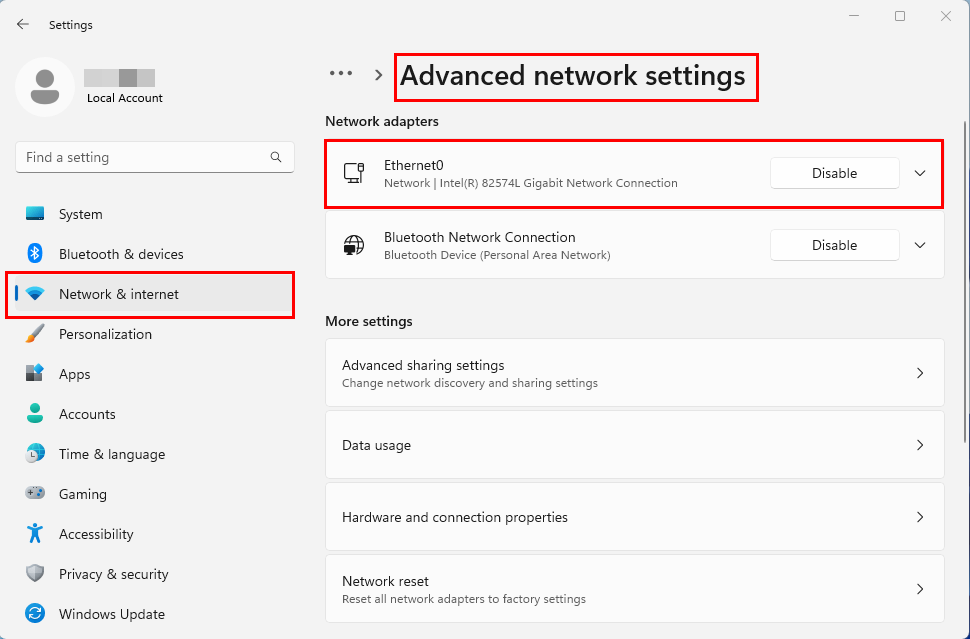
Ako nájsť sieťový adaptér Ethernet alebo Wi-Fi v systéme Windows 11
- Vyberte možnosť Rozšírené nastavenia siete .
- Kliknutím na možnosť WiFi (prípadne Ethernet pre pripojenie LAN) ju rozbalíte.
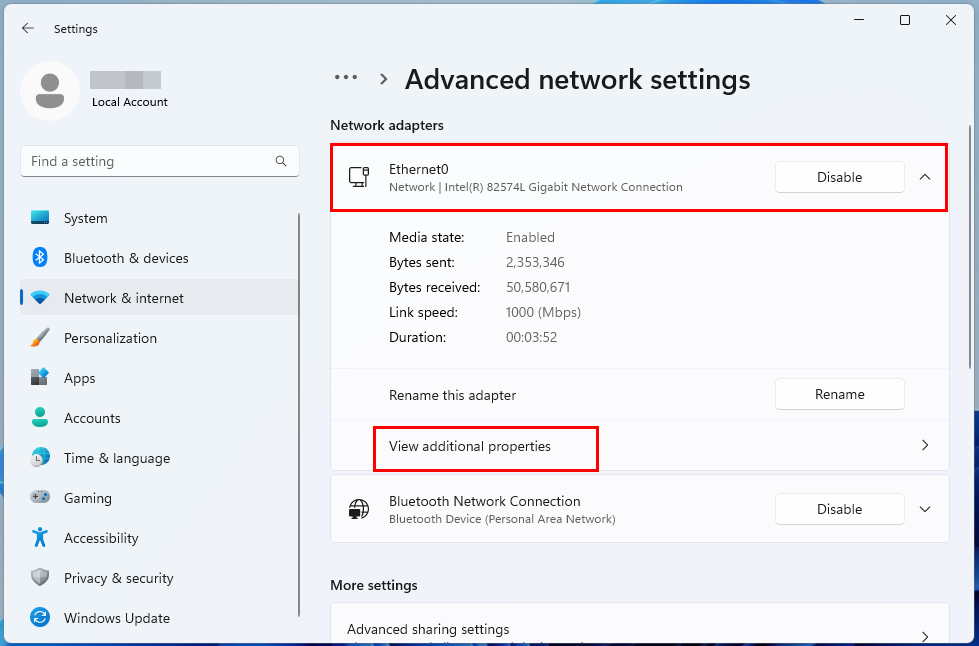
Zobrazenie ďalších vlastností v časti Rozšírené nastavenia siete v systéme Windows 11 Wi-Fi alebo Ethernet
- Vyberte možnosť Zobraziť ďalšie vlastnosti .
- V časti Vlastnosti Wi-Fi kliknite na tlačidlo Upraviť vedľa priradenia adresy IP .
- Na obrazovke sa zobrazí okno Upraviť nastavenia IP .
- Kliknite na ikonu rozbaľovacej ponuky a vyberte možnosť Manuálne .
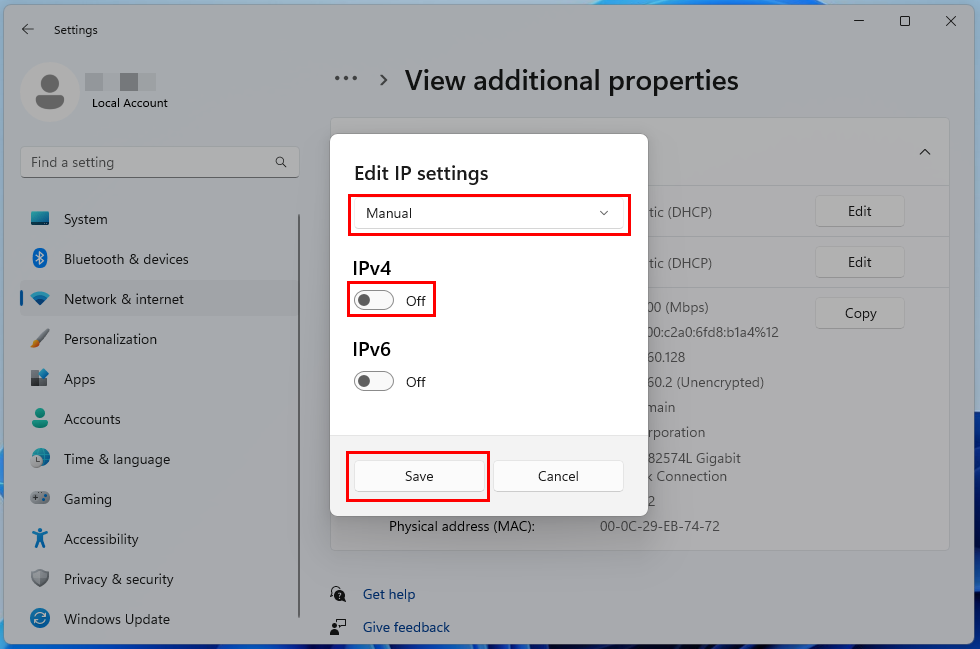
Manuálna úprava nastavení IP a aktivácia nastavení IPv4
- Kliknutím na posuvné tlačidlo pod IPv4 pridáte novú IP adresu a ďalšie súvisiace poverenia.
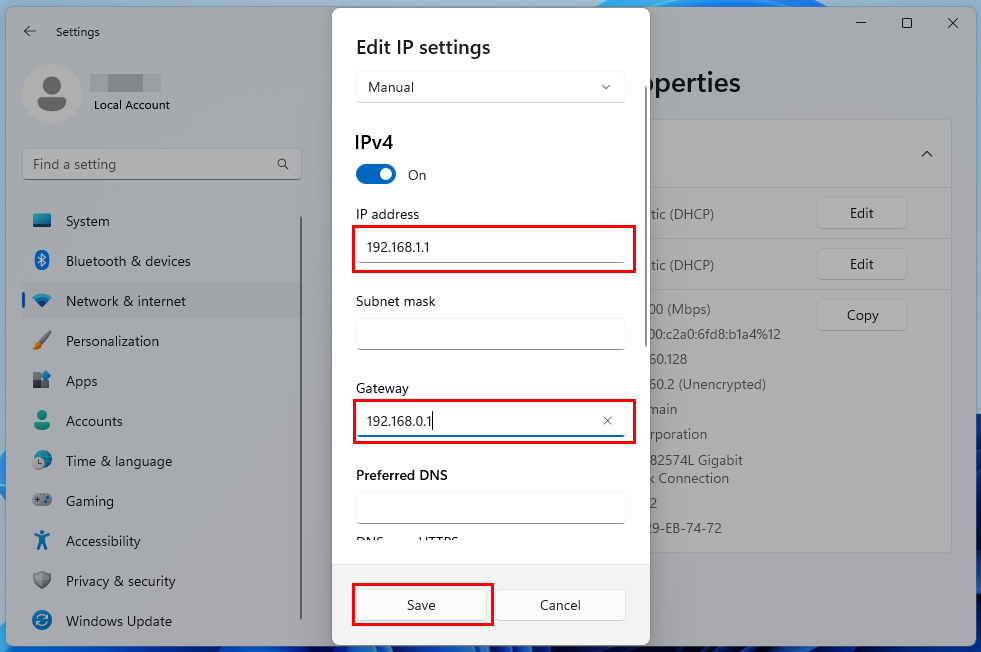
Bola zakázaná chyba, ako manuálne upraviť adresu IP, aby ste obišli vašu adresu IP
- Po dokončení kliknite na tlačidlo Uložiť a vaša IP adresa sa zmení.
Teraz skúste prejsť na webovú stránku, ktorá blokuje vašu IP, a zistite, či ju môžete navštíviť.
3. Skúste iné zariadenie
Ďalším rýchlym a jednoduchým riešením chyby „vaša IP bola zakázaná“ je prepnutie zariadenia. K vášmu zariadeniu je pripojená adresa IP, takže keď používate iné zariadenie, pristupujete na túto webovú lokalitu z inej adresy IP.
To by malo v ideálnom prípade odblokovať obmedzenia, pokiaľ zákaz IP nie je založený na polohe. Získať ďalšie zariadenie len na prístup k inej webovej lokalite sa však môže zdať pritiahnuté za vlasy. Môžete teda požiadať priateľa alebo člena rodiny o prístup k tejto webovej lokalite a skontrolovať to prostredníctvom vzdialeného prístupu.
Prečítajte si tiež: Windows 11: Ako odoslať pozvánku na vzdialenú pomoc
4. Kontaktujte webovú stránku
Ak všetky vyššie uvedené prístupy zlyhajú, musíte kontaktovať vlastníka alebo vedenie webovej stránky. Na to musíte zistiť oficiálnu e-mailovú adresu tejto webovej stránky a napísať e-mail, v ktorom uvediete, že chcete, aby zrušili zákaz vašej IP adresy.
Nezabudnite v tomto e-maile uviesť svoju IP adresu. Pamätajte, že neexistuje žiadna záruka, že táto metóda bude fungovať, a ak aj áno, proces môže trvať dlho.
5. Kontaktujte CDN
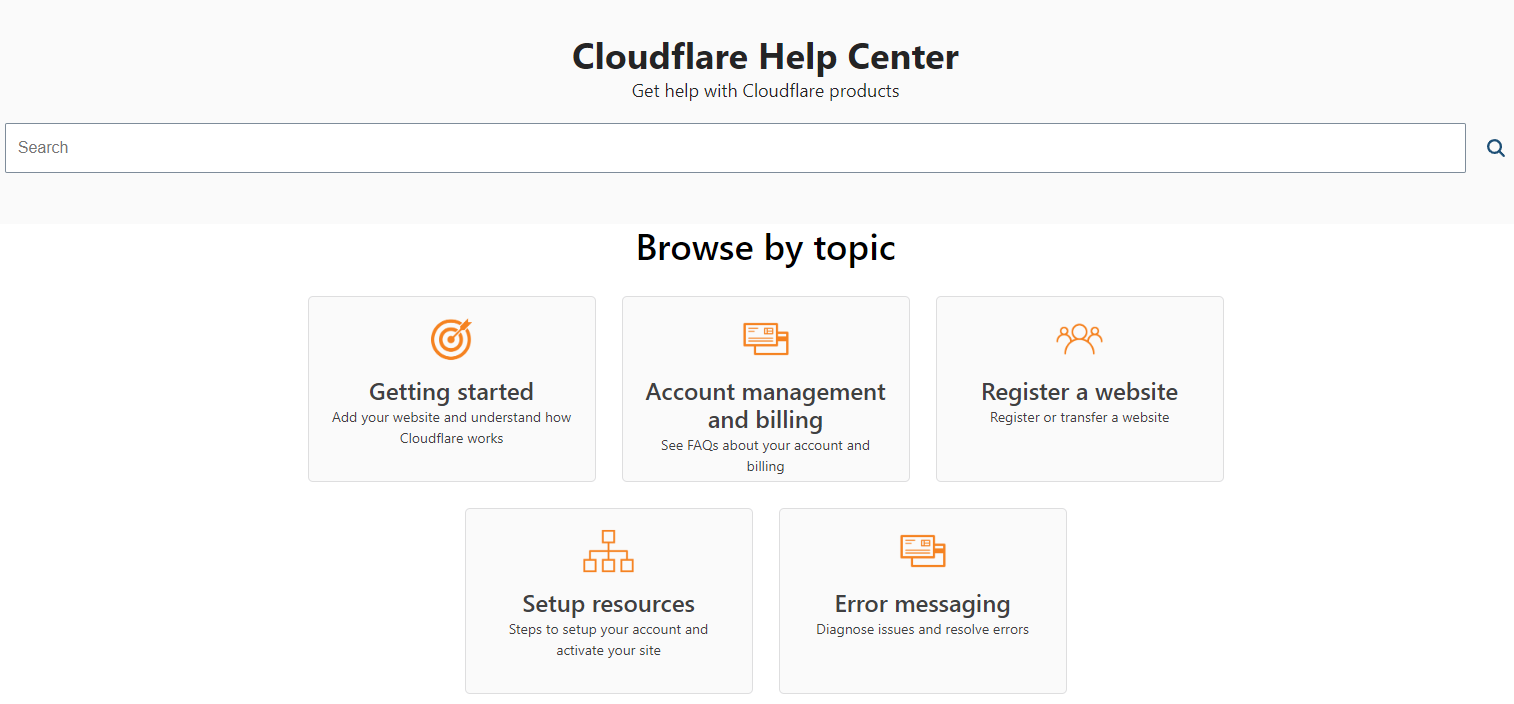
Získanie pomoci od sietí na doručovanie obsahu, ako je Cloudflare
Každá webová lokalita využíva služby CDN alebo siete na doručovanie obsahu. Niekedy vám služby CDN bránia v prístupe na webovú stránku, ak existuje príliš veľa požiadaviek. Okrem komunikácie s webovou stránkou o zákaze vašej IP adresy môžete tiež kontaktovať poskytovateľa služieb CDN tejto webovej stránky.
Uveďte svoju IP adresu a povedzte im, že nemáte prístup na konkrétnu webovú stránku, ktorú spravujú, kvôli chybe „vaša IP bola zakázaná“. To môže vyriešiť váš problém a môžete navštíviť túto webovú stránku.
Záver
Ak sa vám pri pokuse o návštevu webovej lokality zobrazí chyba „Vaša IP adresa bola zakázaná“, nebudete mať prístup k obsahu webovej lokality. Preto musíte okamžite podniknúť kroky, aby ste sa zbavili tejto chyby a získali prístup k obsahu podľa vášho výberu.
V tomto článku som vysvetlil problémy, ktoré môžu spôsobiť tento problém a ako sa ho môžete zbaviť. Môžete sledovať prístupy a povedať nám v komentároch, ktorý z nich fungoval pre vás.
Nezabudnite zdieľať tento článok so svojimi priateľmi a rodinou na rôznych sociálnych platformách. Okrem toho si môžete prečítať, ako opraviť kód chyby 0xc0000005 a chybu OneDrive 0x80071129 .